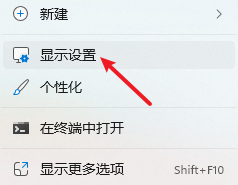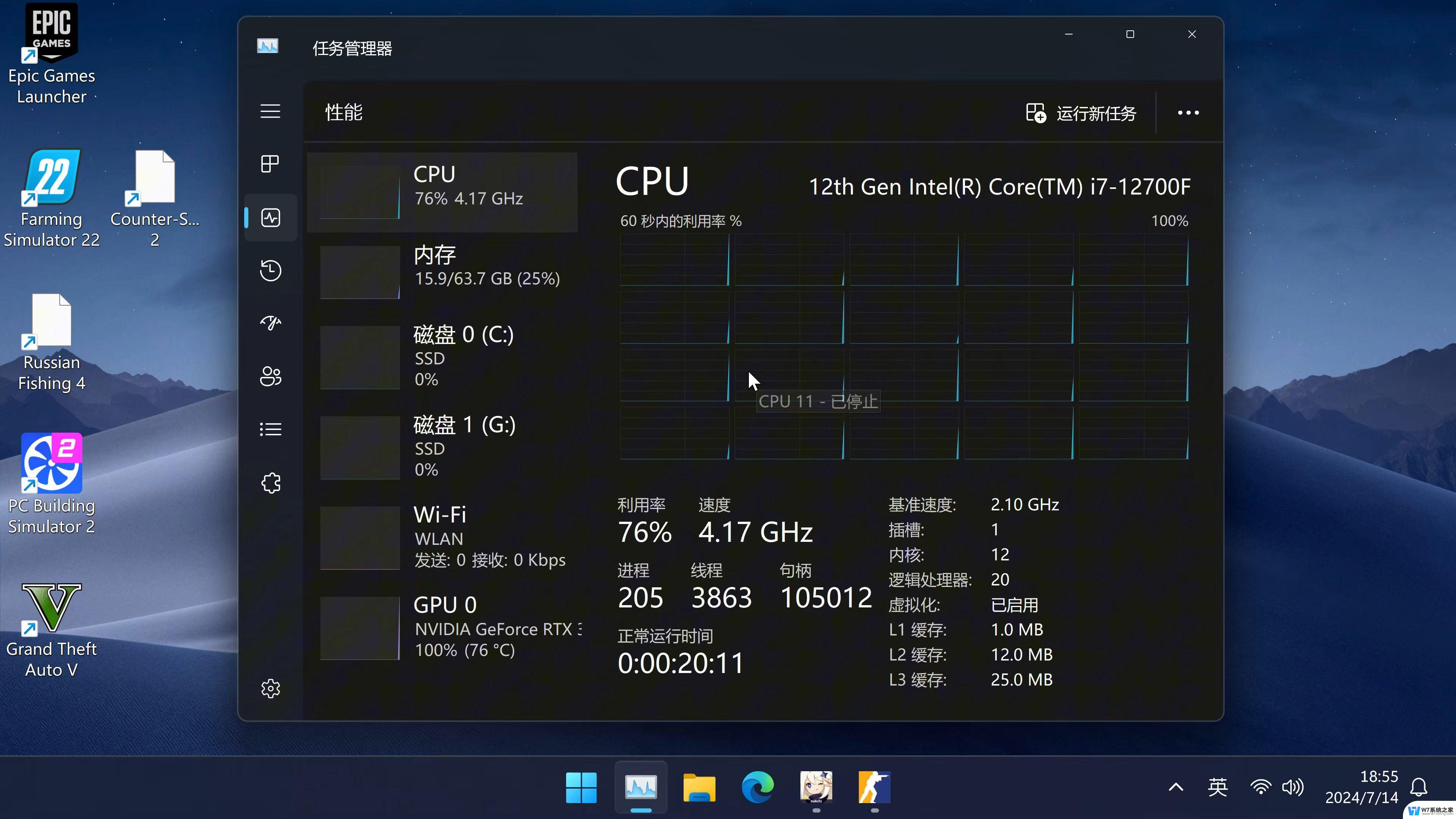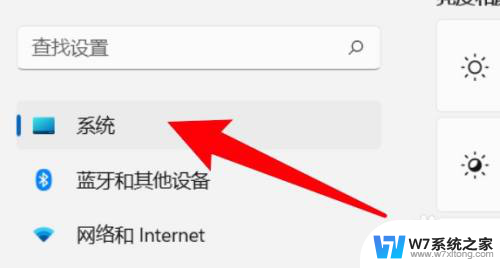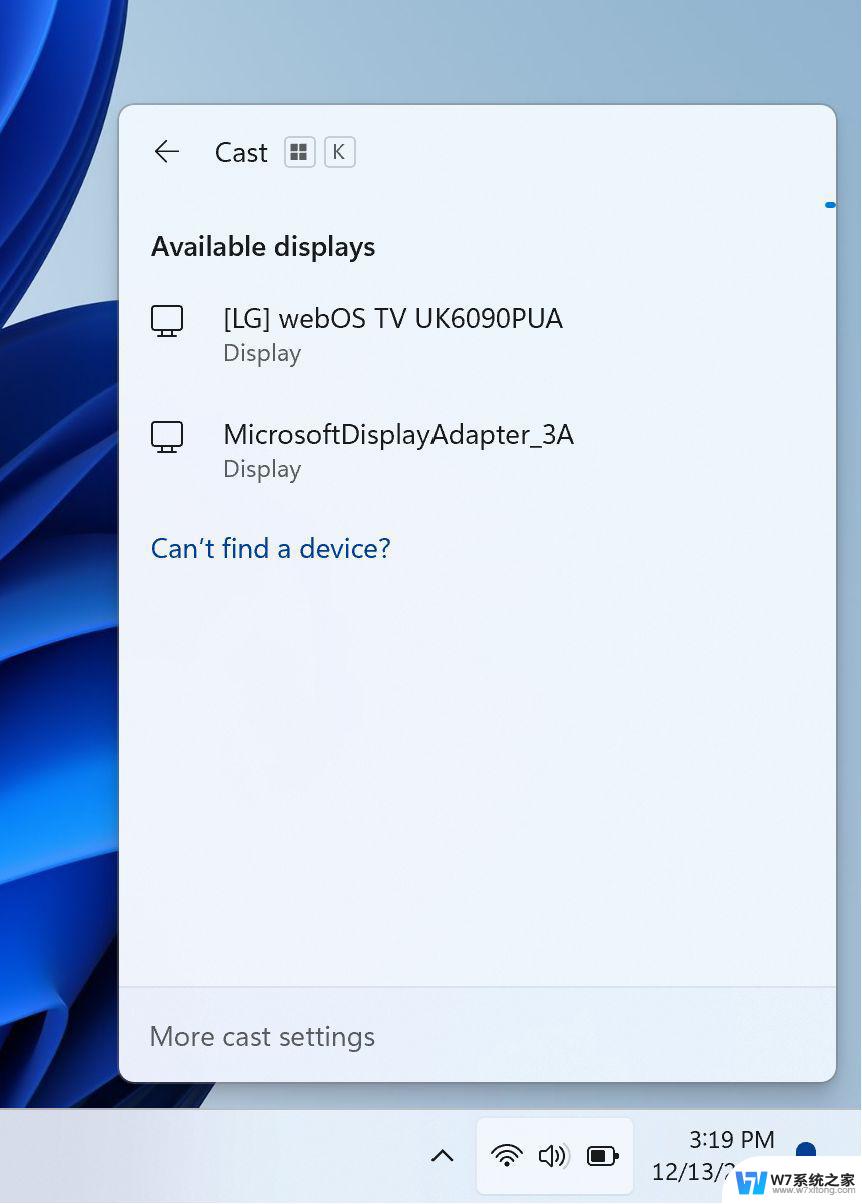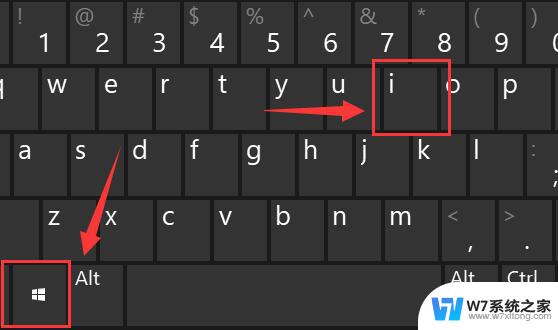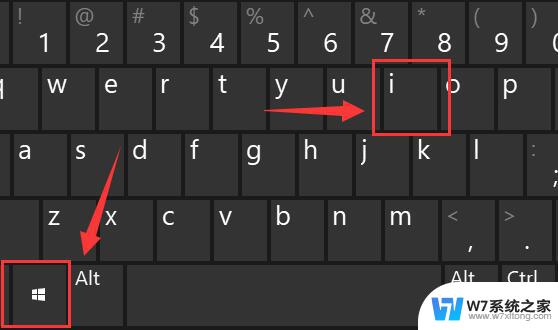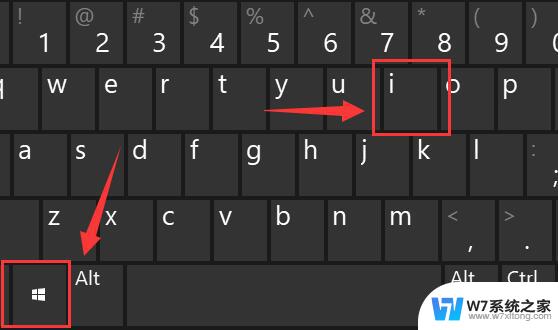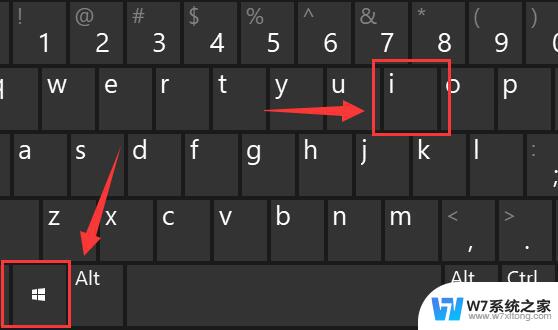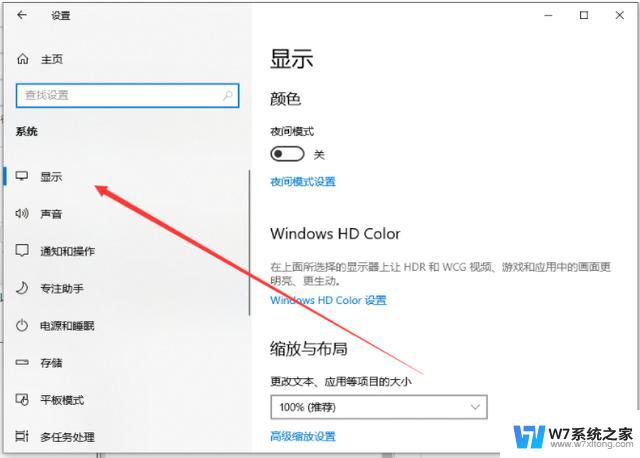win11电脑显示屏怎么调大小比例 怎么调整电脑屏幕分辨率比例
在使用Win11电脑时,有时候我们会发现显示屏的大小比例不太合适,或者分辨率比例不够清晰,这时候我们可以通过简单的操作来调整电脑屏幕的大小比例和分辨率比例,让我们的电脑显示屏更加符合我们的需求和习惯。接下来让我们一起来了解一下如何调整Win11电脑显示屏的大小比例和分辨率比例吧!
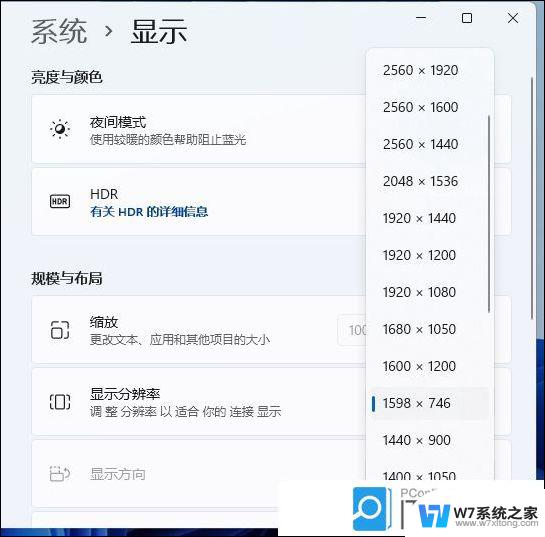
**一、通过显示设置调整**
1. **Windows系统**:首先,右击桌面空白处,选择“显示设置”。在显示设置窗口中,你可以找到“缩放与布局”或类似的选项,通过调整这里的百分比来改变屏幕比例。例如,从100%调整到125%可以让图标和文字更大,从而改变屏幕的整体比例感。
2. **macOS系统**:在macOS中,你可以通过“系统偏好设置”中的“显示器”选项来调整屏幕比例。虽然macOS没有直接的缩放百分比选项,但你可以通过“缩放”功能来选择不同的分辨率。从而间接调整屏幕比例。
**二、通过显卡驱动调整**
除了系统自带的设置外,许多电脑还允许通过显卡驱动来更细致地调整屏幕比例。你可以通过访问显卡制造商的官方网站,下载并安装最新的显卡驱动程序。安装后,在显卡控制面板中。你可以找到“调整桌面大小与位置”或类似的选项,通过调整其中的“缩放”或“纵横比”等参数来改变屏幕比例。
**三、使用第三方软件**
以上就是win11电脑显示屏怎么调大小比例的全部内容,有出现这种现象的小伙伴不妨根据小编的方法来解决吧,希望能够对大家有所帮助。